时间:2019-08-22 15:52:32 作者:xiufen 来源:系统之家 1. 扫描二维码随时看资讯 2. 请使用手机浏览器访问: https://m.xitongzhijia.net/xtjc/20190822/162384.html 手机查看 评论 反馈
快剪辑是一款小视频的制作和剪辑软件,它可以给视频添加特效、音乐还有字幕等功能,而且快剪辑还可以把视频旋转到你想要的位置,那么怎么在快剪辑里旋转视频呢?下面就是在快剪辑里旋转视频的操作步骤,一起往下看看吧!
方法步骤
1、首先就是旋转的入口,在主界面上的右上角能找到-视频旋转;

2、打开之后,是一个更简单的窗口;
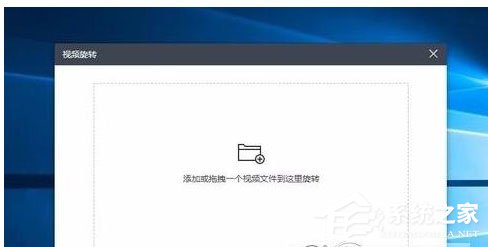
3、点击添加文件,进行文件的导入;

4、导入之后,视频下面会有相应的旋转选项;

5、根据实际需要进行选择使用;
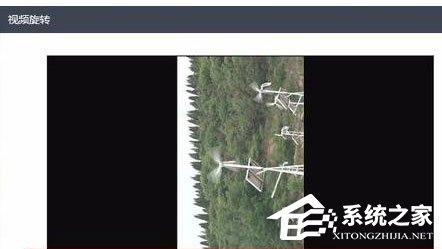
6、最后点击保存进行视频的旋转渲染;
7、渲染完成后,就可以进行其他的操作。

发表评论
共0条
评论就这些咯,让大家也知道你的独特见解
立即评论以上留言仅代表用户个人观点,不代表系统之家立场